Kopieren von zwei Seiten auf eine Seite
Wenn Sie 2-auf-1-Kopie (2-on-1 copy) für Layout in Standardkopie (Standard copy) auswählen, haben Sie die Möglichkeit, zwei Originalseiten auf ein Blatt Papier zu kopieren, indem jedes Bild verkleinert wird.
Wählen Sie im Kopier-Standby-Bildschirm Einstellungen (Settings) aus, um den Bildschirm mit den Druckeinstellungen anzuzeigen, und wählen Sie dann 2-auf-1-Kopie (2-on-1 copy) für Layout aus.
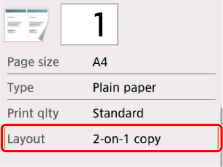
Wählen Sie 2-auf-1-Kopie (2-on-1 copy) aus und drücken Sie die Taste OK.
Wenn Sie auf dem Bestätigungsbildschirm mit der Frage, ob Sie die erweiterten Einstellungen festlegen möchten, Ja (Yes) auswählen, können Sie die Ausrichtung sowie die Reihenfolge des Originals festlegen.
-
Bei Auswahl von Ausrichtung: Hochform. (Orientation: Portrait) und Links nach rechts (Left to right):

-
Bei Auswahl von Ausrichtung: Hochform. (Orientation: Portrait) und Rechts nach links (Right to left):
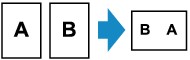
-
Bei Auswahl von Ausrichtung: Querform. (Orientation: Landscape) und Von oben nach unten (Top to bottom):

-
Bei Auswahl von Ausrichtung: Querform. (Orientation: Landscape) und Von unten nach oben (Bottom to top):

Nachdem Sie die Reihenfolge ausgewählt haben, können Sie das Dokument in der Vorschau anzeigen. Wenn Sie EIN (ON) auswählen, wird der Vorschaubildschirm angezeigt, sodass Sie die Ausrichtung überprüfen können.
 Hinweis
Hinweis
-
Wenn beim Scannen auf der LCD-Anzeige die Meldung Gerätespeicher ist voll. Der Prozess kann nicht fortgesetzt werden. (Device memory is full. Cannot continue process.) angezeigt wird, stellen Sie die Druckqualität auf Standard ein, und wiederholen Sie den Kopiervorgang. Wenn das Problem hierdurch nicht behoben wird, legen Sie für die Druckqualität Entwurf (Draft) fest, und versuchen Sie, den Kopiervorgang erneut auszuführen.
Bei der Überprüfung der Ausrichtung:
Wenn Sie den Vorschaubildschirm anzeigen, wird vor Beginn des Kopierens der nachfolgend dargestellte Bildschirm geöffnet, sodass Sie die Ausrichtung überprüfen können.
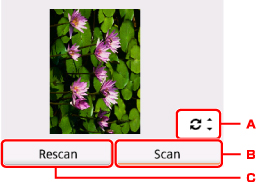
-
Verwenden Sie die Taste

 , um das Original um 180 Grad zu drehen.
, um das Original um 180 Grad zu drehen. -
Wählen Sie dies aus, um das Original zu scannen.
-
Wählen Sie dies aus, um das Original erneut zu scannen.
Nach Abschluss des Scanvorgangs:
Der unten stehende Bildschirm wird nach dem Scannen des ersten Originalblatts angezeigt.
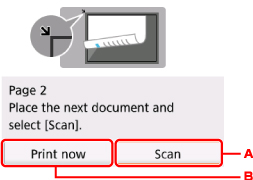
-
Wählen Sie dies aus, um das Original zu scannen.
Entfernen Sie das Originalblatt nach dem Scannen von der Auflagefläche, und legen Sie das nächste Blatt auf die Auflagefläche. Wählen Sie dann Scannen (Scan) aus.
-
Wählen Sie dies aus, um eine Kopie des gescannten Originals zu drucken.
Der Drucker beginnt mit dem Scannen und Kopieren des zweiten Originalblatts.
 Hinweis
Hinweis
-
Sie können den Kopierauftrag während des Druckens hinzufügen.

